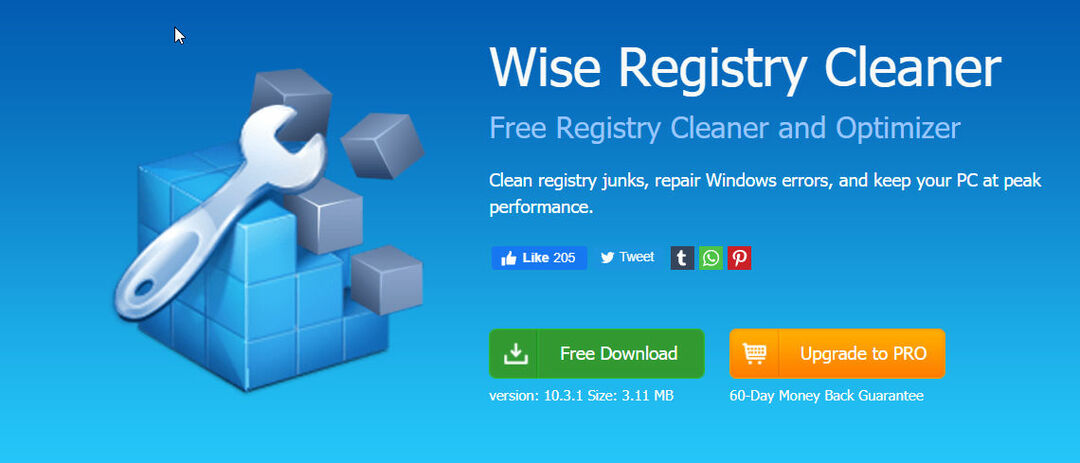Les fichiers temporaires doivent être supprimés de temps en temps. Sinon, ils chargent inutilement le lecteur de votre ordinateur, réduisant les performance globales de votre système.
Neovisno o situacijama koje postoje u lesquelles les utilisateurs ne više nego što su vremenski nestali.
U najneugodnijoj situaciji postavljeni su komplicirani automobili za privremene privremene radnike koji koriste parfemski alat za upotrebu centaines de gigaoctets de mémoire de votre ordinateur.
Les utilisateurs on essayé différentes methodes pour nettoyer les fichiers temporaires. De l’exéruption de l’assistant de nettoyage de disque à l’execharge de dmarmarges propres et de recherches d’erreurs de lecteur, rien n’a fonctionné.
Možete unaprijediti poteškoće s postavljanjem zamjenskih privremenih privremenih uređaja koji upravljaju sustavom Windows 10, suviše lepih stasa.
Komentar faire pour supprimer les fichiers temporaires?
1. Utilisez une rješenje tierce

Ako ste unaprijed odredili probleme vezane uz privremene vremenske prilike na računaru, možete ih jednostavno zamijeniti u aplikaciji.
Postoje postojeći, zastrašujući fajlovi koji lako mogu pomoći, a to su, osim preporuke, Ashampoo Win Optimizer.
Sin sučelje je conviviale et tout ce que vous avez à faire est de sélectionner la fonction Drive Cleaner dans l’option Maintain system pour vous débarrasser de tous les fichiers inutiles.
Ako ne želite pristupiti vremenskim privremenim priručnicima ili unaprijed odrediti probleme za supprimer ces fichiers, uvjerite se da ćete to učiniti.

Ashampoo WinOptimizer
Débarrassez-vous des fichiers inutiles et récupérez d’espace disque précieux en quelques instant!2. Supprimez les fichiers manuellement
- Appuyez sur les touches Win + R.
- Tapez temp > cliquez sur OK.
- Appuyez sur Ctrl + A> cliquez sur Supprimer.

- Appuyez sur les touches Win + R.
- Tapez % temp% > cliquez sur OK.
- Appuyez sur Ctrl + A> cliquez sur Supprimer.

- Appuyez sur les touches Win + R.
- Tapez unaprijed dohvatiti > cliquez sur OK.
- Sélectionnez tout> cliquez sur Supprimer.

Lorsque vous utilisez l’option de suppression, vous pouvez également appuyer sur Maj + Suppr, au lieu d’une normale suzbijanja.
Ainsi, vous supprimerez définitivement les fichiers, plutôt que de les envoyer dans la corbeille.
Éliminez les données résiduelles et les clés de registre défectueuses facilement!
3. Utilisez l’outil de nettoyage de disque
- Appuyez sur les touches Win + S et sélectionnez Nettoyage de disque dans le menu.
- Assurez-vous que votre lecteur système, par defaut C, est sélectionné et cliquez sur u redu.
- Prisustvujte računaru za skeniranje lektora C.
- Sélectionnez les fichiers que vous souhaitez supprimer et cliquez sur OK. Si vous le souhaitez, vous pouvez cliquer sur le bouton Nettoyer les fichiers système afin de supprimer des fichiers supplémentaires.

Après cela, les fichiers temporaires doivent être supprimés et vous libérerez de l’espace sur votre lecteur système.
Selon les utilisateurs, si vous ne pouvez pas supprimer les fichiers temporaires sous Windows 10, vous voudrez peut-être essayer d’utiliser l’outil de nettoyage de disque.
Supprimer griješi na računalu
Analizirajte svoj PC putem Alata za popravak za obnavljanje i uklonite probleme koji su provokativni u vezi sa problemima osiguranja i ralentizacije. Une fois l'analyse terminée, le processus de réparation remplacera les fichiers endommagés par de fichiers et compiants Windows sains. Napomena: Afin de supprimer les erreurs, vous devez passer à un plan payant.
Si vous n’êtes pas familier, il s’agit d’une application intégrée qui analysera le lecteur sélectionné et vous montrera quels fichiers temporaires utilisent la plupart de votre espace.
Prijava Grâce à cette, vous pouvez facilement libérer de l’espace et supprimer des fichiers temporaires.
Ispravite pogreške i povećajte performanse sistema votre!
4. Utilisez l’Invite de commandes
- Appuyez sur les touches Windows + X pour ouvrir le meni.
- Održavatelj, choisissez Pozovite de commandes (Admin) ili PowerShell (Admin) u radu.
- Lorsque l’invite de commande s’ouvre, entrez
del / q / f / s% TEMP% *
et appuyez sur Glavno jelo izliti exécuter cette commande.
Une fois la commandnde excused, tous vos fichiers temporaires doivent être supprimés et le problème sera résolu.
5. Installez les dernières mises à jour
- Ouvrez l’application Paramètres. Vous pouvez le faire instantanément en appuyant sur les touches Windows + I.
- Lorsque l’application Paramètres s’ouvre, privremeni odjeljak Mise à jour et sécurité.
- Cliquez maintenant sur le bouton Rechercher des mises à jour.

Provjera sustava Windows 10 za jednokratnu upotrebu. Ako se ne desi jednokratno, dostupni su i automatski automatizirani i automatski instalirani uređaji za planiranje i instaliranje na računaru.
Une fois que votre PC est à jour, le problème devrait être résolu et vous pourrez supprimer les fichiers temporaires sans aucun problème.
6. Supprimez le contenu du repertoire SoftwareDistribution
- Sigurno je da Windows Update neće biti nadopunjen. Si aucune mise à jour n’est disponible, vous pouvez passer à l’étape suivante.
- Appuyez sur les touches Windows + R et tapez la commandnde:
% WINDIR% \ SoftwareDistribution \ Download
- Appuyez sur Glavno jelo ou cliquez sur u redu.
- Sélectionnez tous les fichiers à l’intérieur du repertoar Preuzimanje et supprimez-les.
Après cela, vous devriez pouvoir supprimer les fichiers temporaires sans aucun problème.
Plusieurs utilisateurs ont signalé qu’ils ne pouvaient pas supprimer les fichiers temporaires en raison du repertoire SoftwareDistribution.
Ovo su dosjei koji sadrže dosljedne podatke o usluzi Windows Update i podržavaju određena izdanja. Cependant, vous pouvez facilement résoudre ce problème en supprimant le contenu de ce repertoire.
7. Désinstallez Skype i Spotify

- Ouvrez l’application Paramètres et accédez à la section Prijave.
- Slušajte aplikacije koje instaliraju uređaje. Sélectionnez Skype dans la liste et cliquez sur Désinstaller.
- Suivez održava lese upute à l’écran pour supprimer l’application.
Répétez les mêmes étapes pour l’application Spotify.
Tierces aplikacija je Skype i Spotify, koji se bavi interfejrom parfois, a koji se bavi sistemom i uzrocima problema privremenih korisnika.
Neovisna, jednostavna jednostavna primjena jednostavnih i jednostavnih aplikacija.
8. Supprimez les fichiers temporaires en mode sans échec
- Ouvrez le meni Démarrer.
- Cliquez sur le bouton Marche / Arrêt, maintenez la touche Maj enfoncée et choisissez Redémarrer dans le menu.
- Choisissez Dépannage> Mogućnosti avancées> Paramètres de démarrage et cliquez sur le bouton Redémarrer.

- Une fois votre PC redémarré, une liste d’options vous sera présentée. Sélectionnez n’importe quelle verzija du mode sans échec en appuyant sur la touche dopisnik.
Voila, vous devriez pouvoir supprimer les fichiers temporaires sans aucun problème en mode sans échec.
La séquence de démarrage est corrompue? Voici comment recupere votre PC!
L’impossibilité de supprimer les fichiers temporaires peut parfois être un gros problème, mais vous devriez pouvoir le résoudre avec l’une de nos solutions.
Laquelle a marché pour vous? Nécessitez pas à nous le communiquer ou bien à suggérer d’autres méthodes de resolution via la section des commentaires ci-dessous.
- Dopunite vaš PC Restoro muni des technology brevetées (brevet jednokratni ici).
- Cliquez sur Démarrer Scan izliti identifikator oštećenja Windows osjetljivih na računalo s računala.
- Cliquez sur Réparer Tout pour résoudre les problèmesffectant la sécurité et les performance de votre ordinateur.
- 0 utilisateurs ont téléchargé Restoro ce mois-ci.
© Izvješće o autorskim pravima za Windows 2021. Nije povezano s Microsoftom